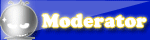Thủ thuật dưới đây sẽ chỉ cho bạn cách giấu nội dung thật an toàn và
nhanh chóng mà vẫn đảm bảo rằng không một ai có thể đọc được nội dung đó
cho dù họ có mở tập tin của bạn lên xem. Đầu tiên vào Start > Run
> nhập vào CMD và nhấn Enter để khởi động chương trình CMD.EXE. Tiếp
đến, nhập vào chương trình cmd dòng lệnh có cú pháp như sau: notepad
“tentaptin.doc:kytubimat”. (Gồm cả 2 dấu “”)Với tentaptin là tên
tập tin bạn muốn tạo và kytubimat là ký tự bí mật mà chỉ bạn biết dùng
để hồ biến nội dung nhạy cảm của bạn và tức nhiên cũng là chìa khóa để
bạn đọc lại nội dung đã được giấu.….Ví dụ: notepad “HideFile.doc:HideMe”[You must be registered and logged in to see this image.]
Giấu nội dung bằng DOSKhi
ấy bạn sẽ được hỏi có muốn tạo tập tin mới không, bạn chọn YES để tạo
tập tin này. (Chú ý nơi tập tin dược tạo có trên của sổ của chương trình
CMD.EXE). Lúc này bạn có thể copy nội dung cần giấu đi vào của sổ của
chương trình Notepad vừa được mở và Save lại khi bạn hoàn thành và thoát
khỏi Notepad. Giờ bạn hãy mở tập tin HideFile.doc thử xem! Bạn sẽ không
thấy gì ngoài 1 tập tin trống. Bạn cũng có thể viết một vài dòng trá
hình vào tập tin này mà không ảnh hưởng gì đến nội dung đang được giấu.[You must be registered and logged in to see this image.]
Để xem lại nội dung được giấu, bạn lập lại bước 1. Ví dụ để xem lại nội
dung vừa giấu, tôi khởi động cmd.exe, nhập vào dòng lệnh: notepad
“HideFile.doc:HideMe” và xem lại thư của mình!
Theo Thủ Thuật Windows
Bài viết được chỉnh sửa và sưu tầm từ Internet
nhanh chóng mà vẫn đảm bảo rằng không một ai có thể đọc được nội dung đó
cho dù họ có mở tập tin của bạn lên xem. Đầu tiên vào Start > Run
> nhập vào CMD và nhấn Enter để khởi động chương trình CMD.EXE. Tiếp
đến, nhập vào chương trình cmd dòng lệnh có cú pháp như sau: notepad
“tentaptin.doc:kytubimat”. (Gồm cả 2 dấu “”)Với tentaptin là tên
tập tin bạn muốn tạo và kytubimat là ký tự bí mật mà chỉ bạn biết dùng
để hồ biến nội dung nhạy cảm của bạn và tức nhiên cũng là chìa khóa để
bạn đọc lại nội dung đã được giấu.….Ví dụ: notepad “HideFile.doc:HideMe”[You must be registered and logged in to see this image.]
Giấu nội dung bằng DOSKhi
ấy bạn sẽ được hỏi có muốn tạo tập tin mới không, bạn chọn YES để tạo
tập tin này. (Chú ý nơi tập tin dược tạo có trên của sổ của chương trình
CMD.EXE). Lúc này bạn có thể copy nội dung cần giấu đi vào của sổ của
chương trình Notepad vừa được mở và Save lại khi bạn hoàn thành và thoát
khỏi Notepad. Giờ bạn hãy mở tập tin HideFile.doc thử xem! Bạn sẽ không
thấy gì ngoài 1 tập tin trống. Bạn cũng có thể viết một vài dòng trá
hình vào tập tin này mà không ảnh hưởng gì đến nội dung đang được giấu.[You must be registered and logged in to see this image.]
Để xem lại nội dung được giấu, bạn lập lại bước 1. Ví dụ để xem lại nội
dung vừa giấu, tôi khởi động cmd.exe, nhập vào dòng lệnh: notepad
“HideFile.doc:HideMe” và xem lại thư của mình!
Theo Thủ Thuật Windows
Bài viết được chỉnh sửa và sưu tầm từ Internet